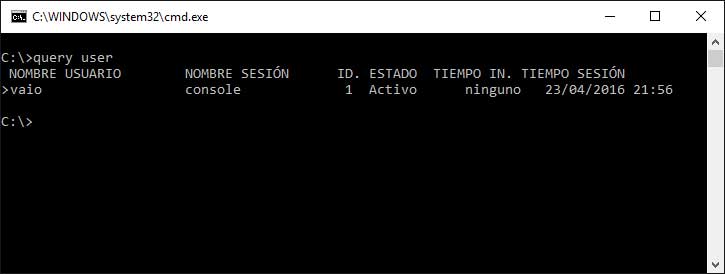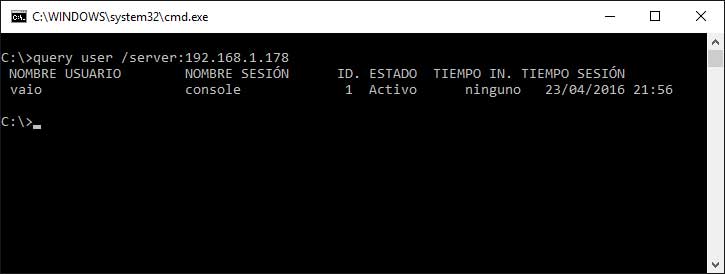Saludos cordiales compañero, como debes saber Windows es un sistema operativo bastante complejo, y es común que muchas veces quieras saber que usuarios se han logueado o bien, han iniciado sesión en tu Windows 10 y averiguarlo no es tan complejo como tú crees.
Como bien sabes, en tu ordenador hay dos formas básicas de operar, la primera es desde la interfaz gráfica, es decir, utilizando el ratón y las opciones del sistema, y la segunda es mediante comandos de texto que te permiten operar de una forma más directa, te explico lo debes hacer:
Primer paso
- Lo primero que debes hacer es dirigirte al inicio de tu Windows en la parte inferior izquierda de tu escritorio, una vez aquí escribirás en la barra buscadora las siglas CMD, asimismo ahora debes darle clic derecho sobre la opción llamada “Comand Prompt” también lo puedes buscar directamente colocando comand prompt en el buscador.
- Asimismo, ahora lo que debes hacer seleccionar la opción mediante el clic derecho de “Ejecutar como administrador” esto se realiza con el fin de no hacer ningún tipo de error con relación a los privilegios.
Segundo paso
- Cuando estés dentro del tablero de comandos, el comando que usarás esta vez es “Query user” y lo que tienes que hacer aquí es escribir básicamente el siguiente texto, tal cual y sin variaciones para que dé resultado: “Query user /server:computername”
- Una vez que hayas realizado esto, se mostrará de manera textual los usuarios que están logueados dentro de tu Windows y sus detalles tal como lo son, el nombre por supuesto, la fecha y hora en a que ingresó
Otro comando que puedes usar:
- El anterior, no es el único comando existente para hacerlo, el siguiente que te mostraré se llama: “Wmic” y lo único que tienes que hacer es, igualmente dentro del panel de comand prompt es colocar lo siguiente de manera textual: “wmic computersystem get username”
- De un modo u otro, al ingresar este comando de texto se te deben mostrar los usuarios logueados así como anteriormente te lo he descrito, con sus especificaciones correspondientes.
Estos son los comandos más utilizados para descifrar los usuarios de tu Windows, sin embargo, recuerda que todo lo que escribas dentro de los comandos debe ser tal cual te lo estoy explicando, ya que corres con el riesgo de operar alguna herramienta no deseada que puede causar problemas.
Asimismo, como recomendación te dejo, que cada vez que hagas alguna operación desde el panel de comandos de Windows y logres guardarlo, tienes que reiniciar el equipo para hacer los cambios de forma segura.
Por último, es muy importante ver quien se ha logueado en tu ordenador para evitar problemas de privacidad, o bien para recordar algún usuarios que desees volver a ingresar, eso ha sido todo por los momentos, espero te resulte efectivo este tutorial, hasta la próxima amigo, saludos.